Máy in là một thiết bị thiết yếu trong mọi văn phòng và gia đình, nhưng đôi khi sự cố xảy ra khiến máy không thể nhận lệnh in từ máy tính, gây gián đoạn công việc và học tập. Việc tìm hiểu cách sửa lỗi máy in khi gặp tình trạng này là rất quan trọng để đảm bảo quy trình in ấn được thông suốt. Bài viết này sẽ đi sâu vào những nguyên nhân phổ biến dẫn đến sự cố máy in không nhận lệnh, đồng thời cung cấp các giải pháp khắc phục chi tiết và chuyên sâu, giúp người dùng tự tin xử lý mọi sự cố kỹ thuật từ cơ bản đến phức tạp. Chúng tôi sẽ hướng dẫn từng bước từ kiểm tra kết nối mạng vật lý, cập nhật driver máy in, đến việc tối ưu hóa quy trình in ấn và áp dụng các phương pháp khắc phục sự cố nâng cao.
Nguyên Nhân Phổ Biến Khi Máy In Không Nhận Lệnh và Cách Khắc Phục Chi Tiết
Khi máy in đột ngột ngừng hoạt động và không phản hồi lệnh in, có nhiều nguyên nhân tiềm ẩn cần được kiểm tra. Việc xác định đúng nguyên nhân là bước đầu tiên và quan trọng nhất để áp dụng phương pháp khắc phục hiệu quả. Chúng tôi sẽ phân tích từng trường hợp cụ thể và đưa ra hướng dẫn sửa chữa chi tiết.
Lỗi Hệ Điều Hành Trên Máy Tính
Hệ điều hành (OS) của máy tính đóng vai trò trung tâm trong việc quản lý và điều phối các thiết bị ngoại vi, bao gồm máy in. Đôi khi, các lỗi phát sinh trong hệ điều hành có thể gây ra trục trặc trong quá trình gửi lệnh in, khiến máy in không nhận được tín hiệu.
Một số lỗi phổ biến bao gồm xung đột phần mềm, các tệp hệ thống bị hỏng, hoặc cập nhật Windows không tương thích. Dù khá hiếm, lỗi hệ điều hành vẫn là một khả năng không thể bỏ qua.
Khởi Động Lại Hệ Thống Máy Tính
Đây là giải pháp đơn giản nhưng thường rất hiệu quả, có khả năng giải quyết nhiều vấn đề phần mềm nhỏ hoặc xung đột tạm thời. Khi khởi động lại, hệ điều hành sẽ tải lại toàn bộ các dịch vụ và tiến trình, giúp khắc phục các lỗi phát sinh trong bộ nhớ hoặc các tiến trình bị kẹt. Việc này cũng làm mới kết nối giữa máy tính và máy in, đôi khi đủ để máy in nhận lại lệnh.
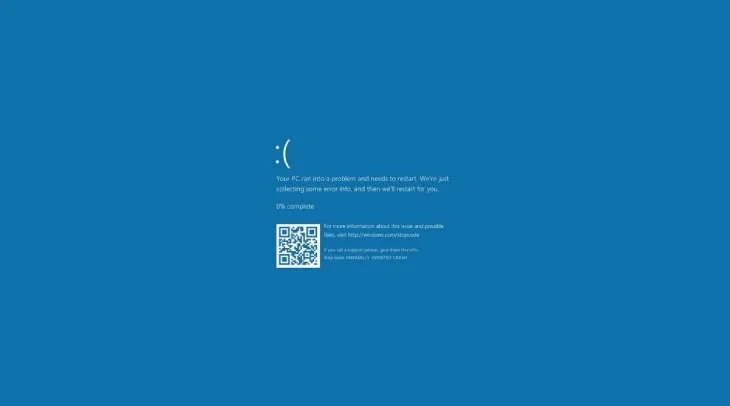 Máy in bị lỗi hệ điều hành không nhận lệnh in
Máy in bị lỗi hệ điều hành không nhận lệnh in
Máy in bị lỗi hệ điều hành không nhận lệnh in
Bạn chỉ cần chọn tùy chọn “Restart” (Khởi động lại) từ menu Start của Windows. Hãy đảm bảo lưu lại tất cả công việc đang dang dở trước khi thực hiện để tránh mất dữ liệu. Sau khi máy tính khởi động lại hoàn tất, hãy thử gửi lệnh in lại để kiểm tra xem vấn đề đã được giải quyết chưa.
Vấn Đề Với Dây Cáp Kết Nối Máy In
Dây cáp kết nối là cầu nối vật lý quan trọng giữa máy tính và máy in. Bất kỳ hư hỏng nào đối với cáp USB hoặc cáp Ethernet (đối với máy in mạng) đều có thể cắt đứt hoàn toàn khả năng giao tiếp, khiến máy in không nhận được lệnh.
Dây cáp có thể bị đứt ngầm, lỏng lẻo, hoặc bị hỏng do tác động vật lý sau một thời gian dài sử dụng. Sự cố này cũng thường xảy ra với máy in không dây khi tín hiệu Wi-Fi yếu hoặc bị ngắt kết nối.
Kiểm Tra và Thay Thế Dây Cáp Kết Nối
Bước đầu tiên là kiểm tra trực quan dây cáp xem có dấu hiệu hư hỏng nào không, như bị xoắn, gấp khúc mạnh, hoặc bị gặm đứt. Đảm bảo rằng cả hai đầu cáp đều được cắm chắc chắn vào cổng tương ứng trên máy tính và máy in. Ngay cả một kết nối lỏng lẻo cũng có thể gây ra sự cố.
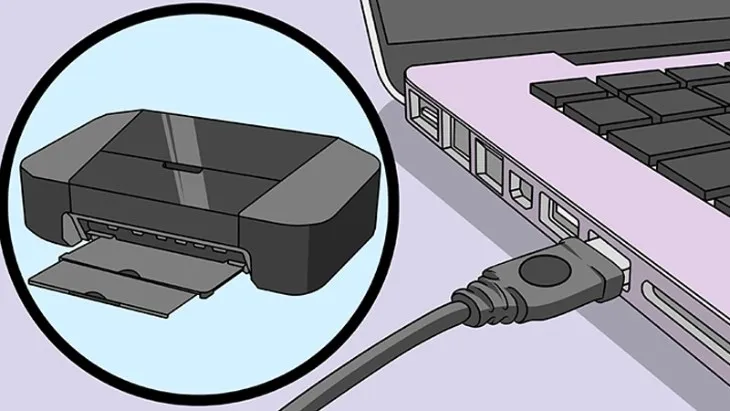 Máy in và thiết bị của bạn bị ngắt kết nối do cáp có vấn đề
Máy in và thiết bị của bạn bị ngắt kết nối do cáp có vấn đề
Máy in và thiết bị của bạn bị ngắt kết nối do cáp có vấn đề
Để loại trừ khả năng dây cáp bị lỗi, bạn nên thử thay thế bằng một sợi cáp mới hoặc một sợi cáp mà bạn biết chắc chắn đang hoạt động tốt. Nếu máy in hoạt động bình thường với dây cáp mới, điều đó xác nhận rằng dây cáp cũ của bạn là nguyên nhân gây ra sự cố. Đối với máy in Wi-Fi, hãy kiểm tra cường độ tín hiệu và đảm bảo máy in đang kết nối đúng mạng.
Máy In Chưa Được Bật Nguồn hoặc Đang Ở Chế Độ Chờ
Một trong những nguyên nhân đơn giản nhưng thường xuyên bị bỏ qua nhất là máy in không được bật nguồn hoặc đang ở chế độ tiết kiệm năng lượng. Máy tính không thể giao tiếp với một thiết bị ngoại vi không hoạt động, do đó lệnh in sẽ không bao giờ được xử lý.
Tình trạng này có thể xảy ra khi người dùng quên bật máy in trước khi gửi lệnh in, hoặc máy in tự động chuyển sang chế độ chờ sau một thời gian không sử dụng.
Kiểm Tra Nguồn Điện và Trạng Thái Máy In
Luôn kiểm tra đèn báo nguồn trên máy in để đảm bảo nó đang sáng, cho thấy máy in đã được bật. Hãy chắc chắn rằng dây nguồn của máy in đã được cắm chặt vào ổ điện và vào cổng nguồn trên máy in. Đôi khi, việc cắm lỏng lẻo cũng có thể làm máy in không hoạt động.
 Bạn có thể quên bật máy in
Bạn có thể quên bật máy in
Bạn có thể quên bật máy in
Nếu máy in ở chế độ chờ, hãy thử nhấn bất kỳ nút nào trên bảng điều khiển của máy in để đánh thức nó. Sau khi xác nhận máy in đã bật và sẵn sàng, hãy thử gửi lệnh in lại. Đây là bước kiểm tra cơ bản nhưng rất quan trọng trước khi đi sâu vào các giải pháp phức tạp hơn.
Lỗi Driver Máy In
Driver (trình điều khiển) là một phần mềm trung gian thiết yếu, cho phép hệ điều hành giao tiếp và điều khiển phần cứng của máy in. Khi driver bị lỗi, lỗi thời hoặc không tương thích, máy tính sẽ không thể gửi lệnh in một cách chính xác đến máy in.
Các sự cố driver thường xảy ra sau khi cập nhật hệ điều hành, cài đặt phần mềm mới, hoặc khi driver bị hỏng do virus hay lỗi hệ thống. Một driver không ổn định có thể gây ra nhiều vấn đề, từ việc máy in không nhận lệnh cho đến in sai lệch.
Cập Nhật hoặc Cài Đặt Lại Driver Máy In
Để khắc phục lỗi driver, bạn nên bắt đầu bằng việc kiểm tra và cập nhật driver cho máy in. Truy cập trang web chính thức của nhà sản xuất máy in (ví dụ: HP, Canon, Epson, Brother) và tìm kiếm driver mới nhất phù hợp với model máy in và phiên điều hành Windows/macOS của bạn. Tải về và cài đặt driver theo hướng dẫn.
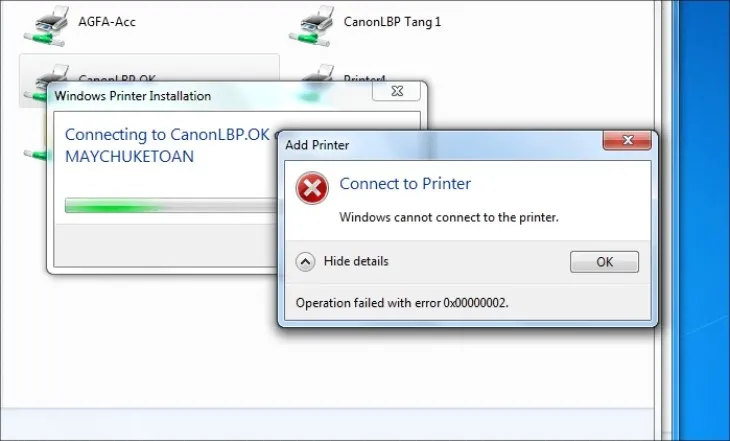 Máy in bị lỗi Driver dẫn đến không nhận lệnh in
Máy in bị lỗi Driver dẫn đến không nhận lệnh in
Máy in bị lỗi Driver dẫn đến không nhận lệnh in
Nếu việc cập nhật không giải quyết được vấn đề, bạn có thể cần gỡ bỏ driver cũ hoàn toàn và cài đặt lại. Mở “Device Manager” (Quản lý thiết bị) trên Windows, tìm máy in của bạn trong mục “Print queues” (Hàng đợi in), nhấp chuột phải và chọn “Uninstall device” (Gỡ cài đặt thiết bị). Sau đó, khởi động lại máy tính và cài đặt lại driver mới đã tải về. Một số người dùng cũng có thể sử dụng các phần mềm hỗ trợ cập nhật driver như Driver Easy để tự động tìm và cài đặt driver thích hợp, nhưng luôn ưu tiên driver từ nhà sản xuất.
Lỗi Cấu Hình Địa Chỉ IP Trên Máy In Mạng
Đối với các máy in được kết nối qua mạng (Ethernet hoặc Wi-Fi), cấu hình địa chỉ IP chính xác là điều kiện tiên quyết để máy tính có thể định vị và gửi lệnh in. Lỗi IP có thể khiến máy in trở nên “vô hình” đối với mạng và các thiết bị khác.
Nguyên nhân thường gặp là máy in được gán một địa chỉ IP không chính xác, địa chỉ IP bị trùng lặp với một thiết bị khác trên cùng mạng, hoặc máy in không thể nhận địa chỉ IP tự động từ bộ định tuyến (router) DHCP.
Chỉnh Sửa Địa Chỉ IP Trên Máy In và Máy Tính
Để khắc phục, bạn cần kiểm tra và cấu hình lại địa chỉ IP của máy in.
Bước 1: Nhấp chuột phải vào biểu tượng mạng trên thanh tác vụ (Taskbar) của máy tính, sau đó chọn Open Network and Sharing Center (Mở Trung tâm Mạng và Chia sẻ). Thao tác này sẽ đưa bạn đến giao diện quản lý kết nối mạng của hệ điều hành.
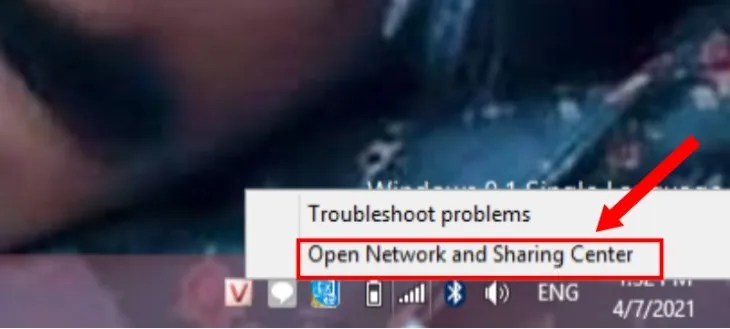 Bạn chọn Open Network and Sharing Center
Bạn chọn Open Network and Sharing Center
Bạn chọn Open Network and Sharing Center
Bước 2: Trong cửa sổ Network and Sharing Center, tìm và chọn Change Adapter Settings (Thay đổi cài đặt bộ điều hợp) để truy cập vào danh sách các kết nối mạng hiện có trên máy tính của bạn. Tại đây, bạn sẽ thấy các card mạng vật lý và ảo.
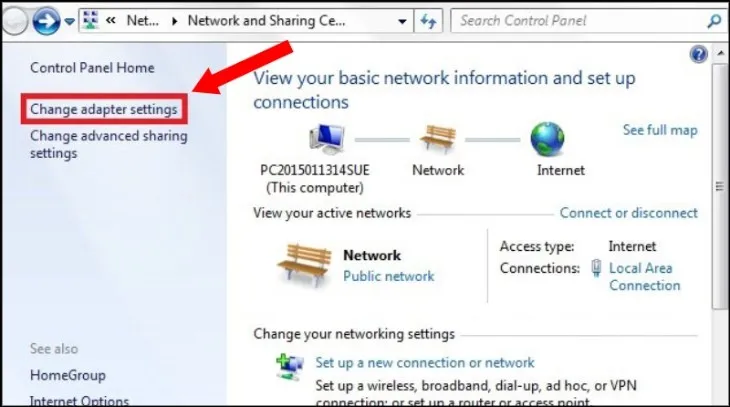 Bạn chọn Change Adapter Settings
Bạn chọn Change Adapter Settings
Bạn chọn Change Adapter Settings
Bước 3: Nhấp chuột phải vào kết nối mạng đang sử dụng (ví dụ: Local Area Connection hoặc Ethernet, Wi-Fi) và chọn Properties (Thuộc tính). Cửa sổ thuộc tính cho phép bạn xem và chỉnh sửa các thành phần của kết nối mạng đã chọn.
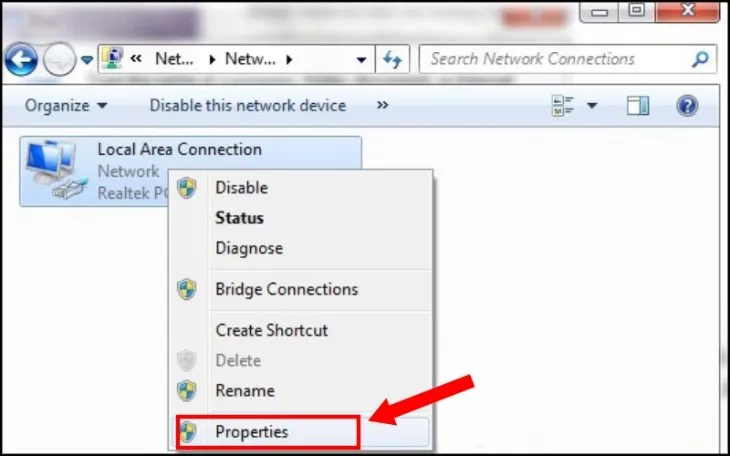 Bạn chọn Properties
Bạn chọn Properties
Bạn chọn Properties
Bước 4: Tìm và nhấp đúp chuột vào mục Internet Protocol Version 4 (TCP/IPv4) để chỉnh sửa các thiết lập địa chỉ IP. Đây là giao thức chính được sử dụng để gán địa chỉ IP cho các thiết bị trong mạng cục bộ của bạn.
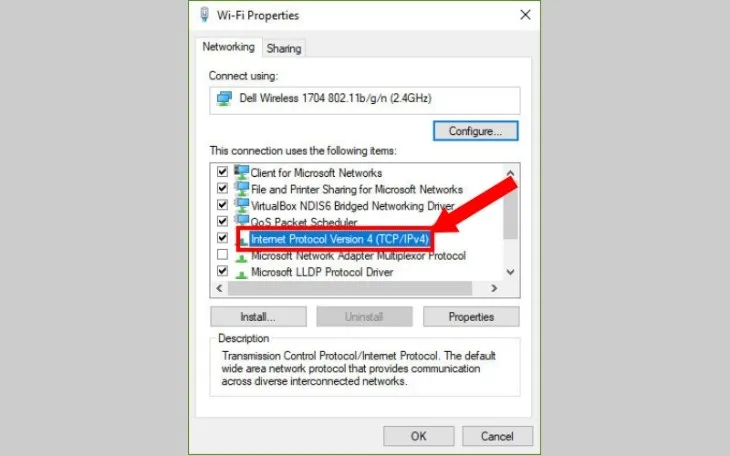 Bạn nhấp đúp chuột vào Internet Protocol Version 4 (TCP/IPv4)
Bạn nhấp đúp chuột vào Internet Protocol Version 4 (TCP/IPv4)
Bạn nhấp đúp chuột vào Internet Protocol Version 4 (TCP/IPv4)
Bước 5: Trong cửa sổ Properties của TCP/IPv4, chọn tùy chọn Obtain an IP address automatically (Tự động lấy địa chỉ IP). Điều này đảm bảo máy tính nhận địa chỉ IP động từ bộ định tuyến của bạn, giúp tránh xung đột IP.
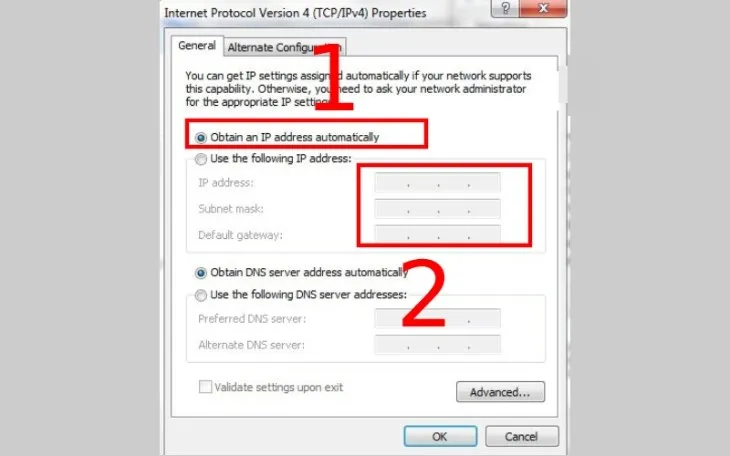 Bạn chọn Obtain an IP address automatically
Bạn chọn Obtain an IP address automatically
Bạn chọn Obtain an IP address automatically
Sau khi cấu hình trên máy tính, bạn cũng cần kiểm tra và đảm bảo máy in đang nhận địa chỉ IP tự động hoặc được gán một địa chỉ IP tĩnh hợp lệ (nếu cần). Bạn có thể tìm thấy cài đặt IP trên bảng điều khiển của máy in hoặc thông qua giao diện web của nó bằng cách nhập địa chỉ IP hiện tại vào trình duyệt. Hãy chắc chắn rằng máy in và máy tính nằm trong cùng một dải IP.
Kẹt Giấy hoặc Hết Giấy/Mực In
Đây là một trong những lỗi thường gặp nhất, không trực tiếp liên quan đến “không nhận lệnh” nhưng lại ngăn chặn quá trình in ấn, khiến người dùng lầm tưởng máy không nhận lệnh. Máy in được thiết kế để dừng hoạt động và báo lỗi khi gặp tình trạng kẹt giấy hoặc hết vật tư.
Các cảm biến trong máy in sẽ phát hiện các sự cố này và ngăn chặn các lệnh in tiếp theo để tránh làm hỏng thiết bị hoặc lãng phí mực/giấy. Mặc dù ảnh gốc đề cập đến kẹt giấy, nội dung văn bản gốc chưa khai thác sâu.
Kiểm Tra và Khắc Phục Kẹt Giấy, Hết Giấy/Mực
Khi máy in báo lỗi hoặc không hoạt động, hãy kiểm tra kỹ khay giấy để đảm bảo còn đủ giấy và được đặt đúng cách. Tiếp theo, mở các nắp đậy của máy in theo hướng dẫn sử dụng để tìm kiếm và cẩn thận loại bỏ bất kỳ mảnh giấy bị kẹt nào.
Đảm bảo rút toàn bộ giấy bị kẹt ra theo chiều của đường đi giấy, tránh làm rách giấy bên trong. Kiểm tra hộp mực/hộp mực laser để đảm bảo còn đủ mực hoặc toner và được lắp đặt chính xác. Thay thế hộp mực/toner nếu cần thiết. Sau khi xử lý xong, đóng tất cả các nắp và khởi động lại máy in trước khi thử in lại.
Các Phương Pháp Khắc Phục Lỗi Máy In Không Nhận Lệnh Nâng Cao
Nếu các giải pháp cơ bản trên vẫn chưa khắc phục được sự cố, có thể vấn đề nằm ở các thiết lập hệ thống hoặc dịch vụ in ấn. Chúng ta sẽ khám phá các phương pháp nâng cao hơn để đảm bảo máy in hoạt động ổn định.
Sử Dụng Công Cụ Troubleshoot của Windows
Windows tích hợp sẵn công cụ Troubleshoot (Khắc phục sự cố) được thiết kế để tự động quét và sửa chữa các vấn đề phổ biến của hệ thống và phần cứng, bao gồm cả máy in. Công cụ này có thể phát hiện và sửa các lỗi cấu hình, dịch vụ bị dừng, hoặc driver không tương thích.
Việc sử dụng Troubleshoot giúp người dùng không chuyên có thể tự mình giải quyết nhiều vấn đề mà không cần can thiệp sâu vào các cài đặt phức tạp.
Thực Hiện Troubleshoot Cho Máy In
Bước 1: Trên máy tính hoặc laptop của bạn, hãy mở menu Start và tìm kiếm Control Panel (Bảng điều khiển). Click vào biểu tượng Control Panel để mở.
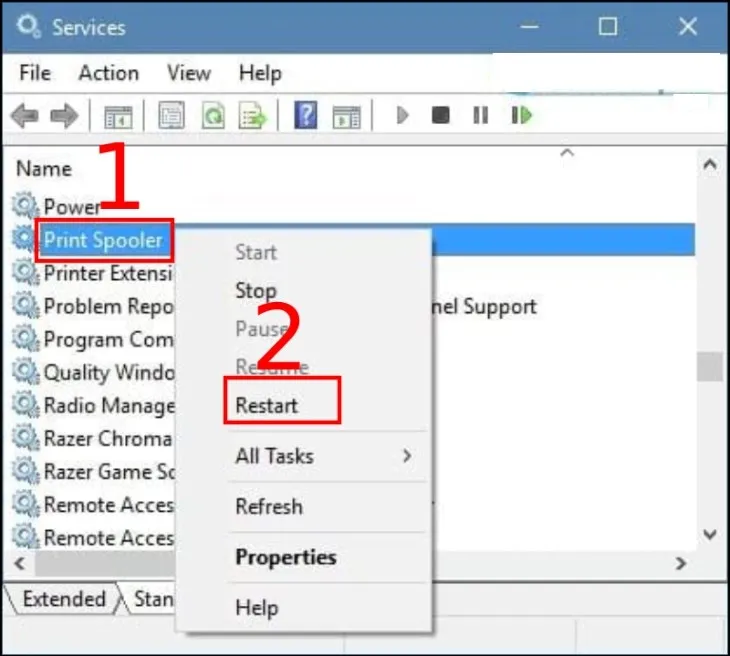 Bạn cần chọn Control Panel
Bạn cần chọn Control Panel
Bạn cần chọn Control Panel
Bước 2: Trong Control Panel, tìm mục Hardware and Sound (Phần cứng và Âm thanh) và chọn View devices and printers (Xem thiết bị và máy in). Thao tác này sẽ hiển thị danh sách tất cả các thiết bị ngoại vi được kết nối với máy tính của bạn, bao gồm các máy in.
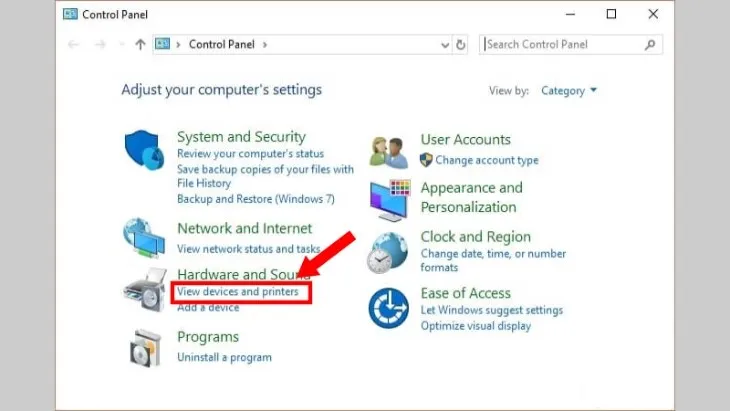 Bạn chọn View devices and printers
Bạn chọn View devices and printers
Bạn chọn View devices and printers
Bước 3: Tìm đến máy in đang gặp lỗi trong danh sách. Nhấp chuột phải vào biểu tượng máy in đó và chọn tùy chọn Troubleshoot (Khắc phục sự cố). Hệ thống sẽ bắt đầu quá trình quét và phân tích vấn đề.
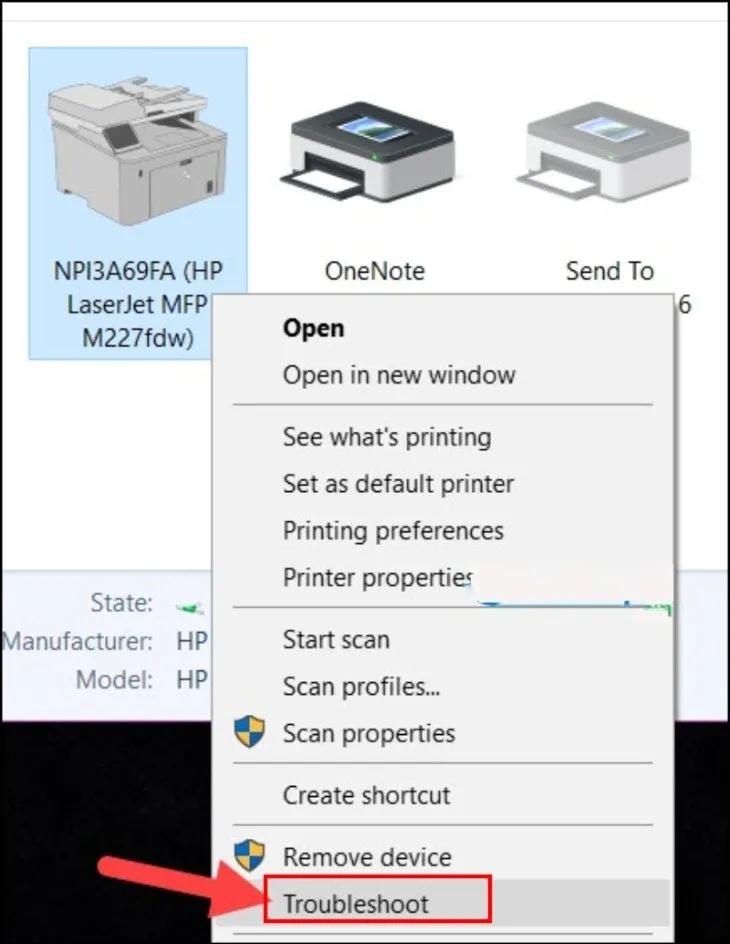 Bạn chọn Troubleshoot để máy tự khắc phục
Bạn chọn Troubleshoot để máy tự khắc phục
Bạn chọn Troubleshoot để máy tự khắc phục
Bước 4: Hệ thống Windows sẽ tự động kiểm tra các thành phần liên quan đến máy in, bao gồm driver, dịch vụ Print Spooler, và kết nối. Quá trình này có thể mất vài phút.
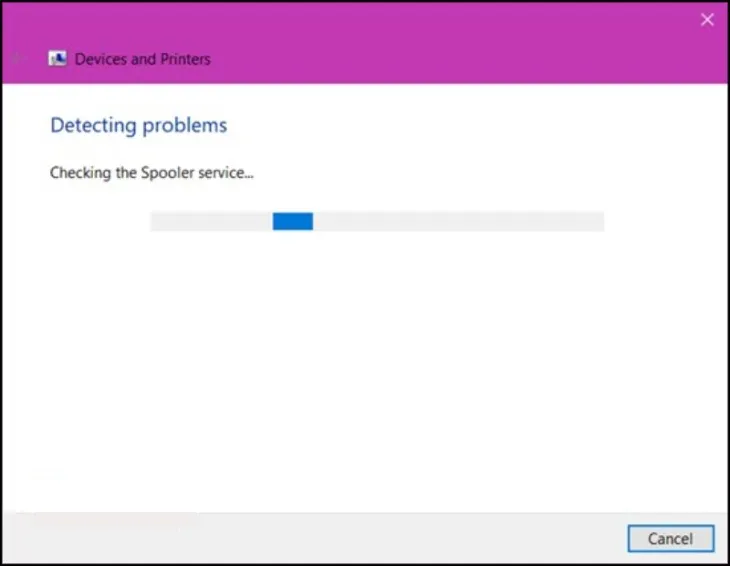 Hệ thống tự động kiểm tra lỗi
Hệ thống tự động kiểm tra lỗi
Hệ thống tự động kiểm tra lỗi
Bước 5: Khi Troubleshoot phát hiện lỗi và đề xuất giải pháp, một thông báo sẽ xuất hiện. Nhấn vào Apply this fix (Áp dụng bản sửa lỗi này) để cho phép Windows thực hiện các thay đổi cần thiết để sửa chữa vấn đề.
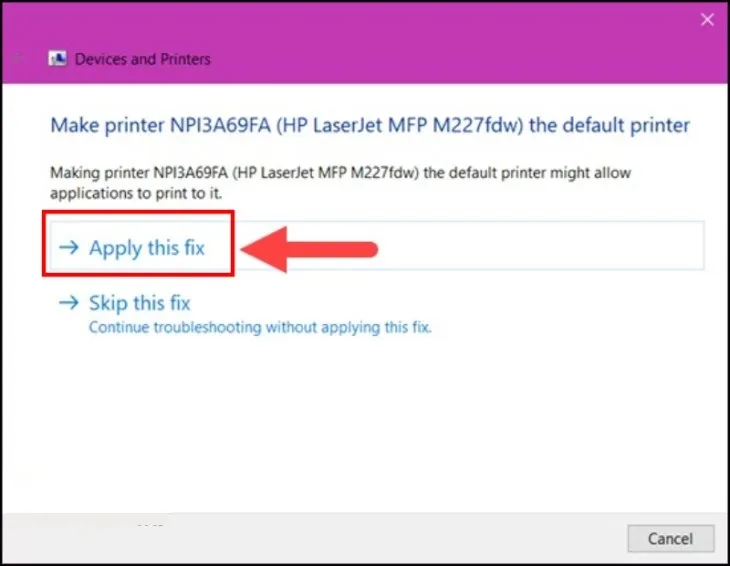 Bạn cần nhấn Apply this fix
Bạn cần nhấn Apply this fix
Bạn cần nhấn Apply this fix
Bước 6: Sau khi quá trình sửa lỗi hoàn tất, bạn sẽ thấy dấu tick màu xanh kèm theo thông báo xác nhận. Điều này cho thấy hệ thống đã áp dụng các sửa lỗi và máy in đã sẵn sàng hoạt động trở lại.
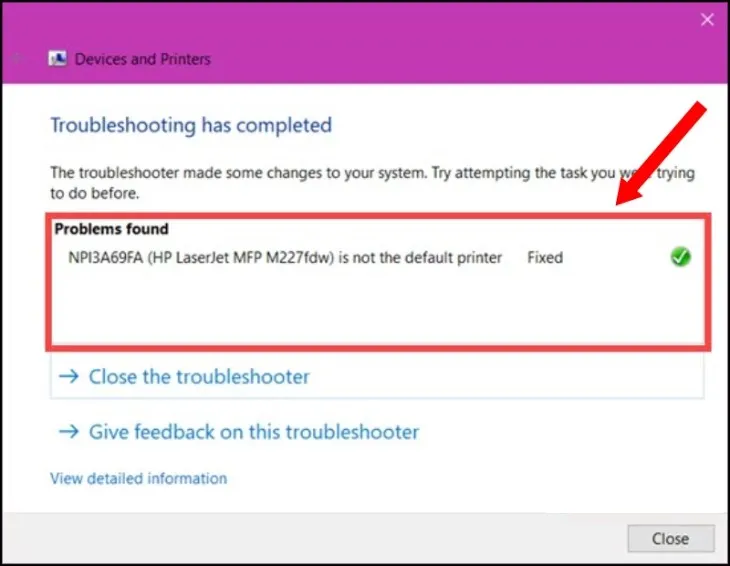 Lỗi máy in không nhận lệnh đã được sửa
Lỗi máy in không nhận lệnh đã được sửa
Lỗi máy in không nhận lệnh đã được sửa
Khởi Động Lại Dịch Vụ Print Spooler
Dịch vụ Print Spooler là một thành phần quan trọng của Windows, chịu trách nhiệm quản lý hàng đợi in và tương tác với máy in. Khi dịch vụ này bị treo hoặc gặp sự cố, các lệnh in sẽ không thể được gửi đến máy in, hoặc các lệnh in cũ bị kẹt sẽ ngăn cản các lệnh mới.
Việc khởi động lại dịch vụ Print Spooler có thể giải phóng các lệnh in bị kẹt và làm mới kết nối giữa hệ điều hành và driver máy in.
Các Bước Khởi Động Lại Dịch Vụ Print Spooler
Bước 1: Nhấn tổ hợp phím Windows + R trên bàn phím để mở hộp thoại Run. Gõ “services.msc” vào ô Open trong hộp thoại Run và nhấn Enter. Thao tác này sẽ mở cửa sổ Services, nơi quản lý tất cả các dịch vụ chạy trên hệ thống Windows.
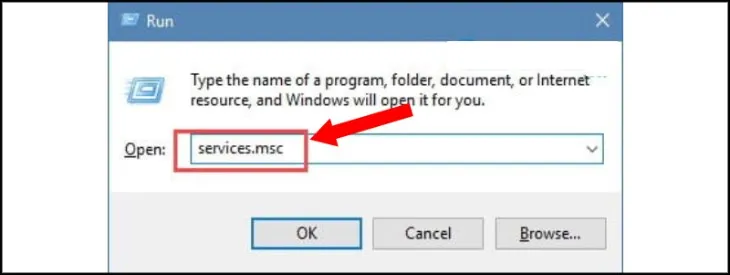 Bạn cần gõ lệnh services.msc trong hộp thoại Run
Bạn cần gõ lệnh services.msc trong hộp thoại Run
Bạn cần gõ lệnh services.msc trong hộp thoại Run
Bước 2: Trong cửa sổ Services, cuộn xuống và tìm đến dịch vụ Print Spooler. Nhấp chuột phải vào Print Spooler và chọn Restart (Khởi động lại) để làm mới dịch vụ. Nếu tùy chọn “Restart” không khả dụng, bạn có thể chọn “Stop” (Dừng) trước, đợi vài giây rồi chọn “Start” (Bắt đầu).
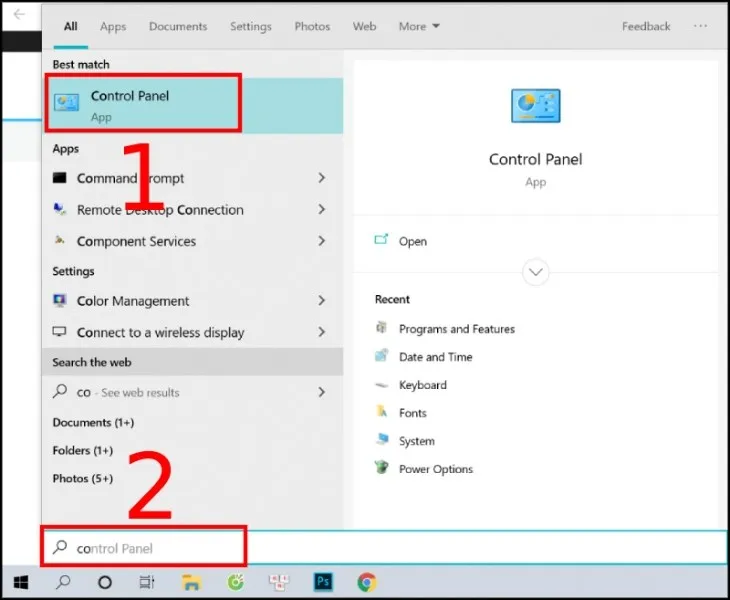 Bạn cần chọn Restart để hoàn tất sửa lỗi
Bạn cần chọn Restart để hoàn tất sửa lỗi
Bạn cần chọn Restart để hoàn tất sửa lỗi
Sau khi dịch vụ được khởi động lại, hãy thử gửi lệnh in để xem vấn đề đã được giải quyết chưa. Đôi khi, việc xóa tất cả các tệp trong thư mục spooler (C:WindowsSystem32spoolPRINTERS) sau khi dừng dịch vụ và trước khi khởi động lại cũng có thể hữu ích để loại bỏ các lệnh in bị hỏng.
Kiểm Tra Hàng Đợi In và Xóa Các Lệnh Bị Kẹt
Khi một lệnh in bị lỗi hoặc máy in gặp sự cố trong quá trình in, lệnh đó có thể bị kẹt trong hàng đợi in. Các lệnh tiếp theo sẽ không được xử lý cho đến khi lệnh bị kẹt được giải quyết, dẫn đến tình trạng máy in không nhận lệnh mới.
Việc kiểm tra và xóa hàng đợi in thủ công là một bước quan trọng để giải phóng máy in khỏi các công việc không mong muốn và cho phép các lệnh in mới được gửi đi.
Các Bước Kiểm Tra và Xóa Hàng Đợi In
Để kiểm tra hàng đợi in, nhấp chuột phải vào biểu tượng máy in trong “Devices and Printers” hoặc nhấp đúp vào biểu tượng máy in trên thanh tác vụ khi có lệnh in đang chờ. Trong cửa sổ hàng đợi in, bạn sẽ thấy danh sách các tài liệu đang chờ. Chọn tất cả các tài liệu, nhấp chuột phải và chọn “Cancel All Documents” (Hủy tất cả tài liệu) hoặc “Restart” (Khởi động lại) để xóa chúng. Sau đó, thử gửi một lệnh in mới.
Kiểm Tra Tường Lửa và Phần Mềm Diệt Virus
Tường lửa (firewall) và các phần mềm diệt virus (antivirus) đôi khi có thể chặn kết nối giữa máy tính và máy in, đặc biệt là đối với máy in mạng. Chúng có thể nhầm lẫn luồng dữ liệu in là mối đe dọa bảo mật và ngăn chặn quá trình giao tiếp.
Đây là một khả năng cần xem xét nếu máy in hoạt động bình thường qua USB nhưng gặp sự cố khi kết nối mạng.
Tạm Thời Tắt Tường Lửa/Antivirus
Để kiểm tra xem tường lửa hoặc phần mềm diệt virus có phải là nguyên nhân không, bạn có thể thử tạm thời tắt chúng. Tuy nhiên, hãy nhớ bật lại ngay sau khi kiểm tra để đảm bảo an toàn cho hệ thống. Mở cài đặt Windows Defender Firewall hoặc phần mềm diệt virus của bên thứ ba, tìm tùy chọn để tạm thời vô hiệu hóa chúng. Sau khi tắt, thử gửi lệnh in. Nếu máy in hoạt động, bạn cần thêm máy in vào danh sách ngoại lệ (exceptions) trong cài đặt tường lửa/antivirus của mình.
Cài Đặt Lại Máy In Hoàn Toàn
Trong trường hợp tất cả các phương pháp trên không hiệu quả, việc cài đặt lại máy in hoàn toàn có thể là giải pháp cuối cùng. Điều này bao gồm việc gỡ bỏ hoàn toàn driver và các thành phần phần mềm liên quan đến máy in khỏi hệ thống, sau đó cài đặt lại từ đầu.
Biện pháp này giúp loại bỏ mọi tệp bị hỏng, cài đặt sai lệch hoặc xung đột phần mềm tiềm ẩn đã tích tụ theo thời gian.
Quy Trình Cài Đặt Lại Máy In
Đầu tiên, ngắt kết nối máy in khỏi máy tính (rút cáp USB hoặc ngắt kết nối mạng). Sau đó, vào “Devices and Printers” hoặc “Printers & Scanners” trong Settings của Windows, chọn máy in của bạn và chọn “Remove device” (Xóa thiết bị). Tiếp theo, vào “Device Manager”, gỡ cài đặt driver máy in như đã hướng dẫn ở trên. Bạn cũng nên vào “Programs and Features” trong Control Panel để gỡ bỏ bất kỳ phần mềm máy in nào liên quan.
Khởi động lại máy tính. Sau đó, kết nối lại máy in và cài đặt driver mới nhất từ trang web của nhà sản xuất. Hãy đảm bảo tuân thủ đúng các bước cài đặt để tránh phát sinh lỗi mới. Quá trình này sẽ thiết lập lại mọi thứ, mang lại một “khởi đầu mới” cho kết nối máy in của bạn.
Duy Trì Máy In Hoạt Động Ổn Định và Tránh Lỗi Phát Sinh
Để giảm thiểu khả năng máy in gặp lỗi không nhận lệnh và các sự cố khác, việc thực hiện các biện pháp phòng ngừa và bảo trì định kỳ là cực kỳ quan trọng. Một chế độ chăm sóc đúng cách không chỉ kéo dài tuổi thọ của thiết bị mà còn đảm bảo hiệu suất làm việc ổn định.
Việc chủ động bảo dưỡng giúp người dùng tránh khỏi những gián đoạn không mong muốn và tiết kiệm chi phí sửa chữa.
Vệ Sinh Máy In Định Kỳ
Bụi bẩn, mực khô và cặn giấy có thể tích tụ bên trong máy in, gây tắc nghẽn các bộ phận cơ học và làm hỏng cảm biến. Vệ sinh định kỳ bằng cách sử dụng vải mềm không xơ và khí nén có thể giúp loại bỏ những tác nhân này. Hãy tập trung vào các khu vực như khay giấy, con lăn kéo giấy và khu vực hộp mực/toner.
Việc vệ sinh sạch sẽ đảm bảo các bộ phận hoạt động trơn tru và các cảm biến không bị che khuất, ngăn ngừa kẹt giấy và các lỗi liên quan khác.
Cập Nhật Firmware Máy In
Firmware là phần mềm điều khiển các chức năng cốt lõi của máy in. Các nhà sản xuất thường xuyên phát hành các bản cập nhật firmware để cải thiện hiệu suất, sửa lỗi và tăng cường khả năng tương thích.
Việc cập nhật firmware giúp máy in hoạt động hiệu quả hơn, ổn định hơn và ít gặp các sự cố phần mềm không mong muốn. Luôn kiểm tra trang web của nhà sản xuất để tải về và cài đặt bản firmware mới nhất.
Sử Dụng Vật Tư Tiêu Hao Chính Hãng và Chất Lượng
Việc sử dụng mực in, toner và giấy không chính hãng hoặc chất lượng kém có thể gây ra nhiều vấn đề cho máy in. Mực không chính hãng có thể làm tắc đầu phun, mực chất lượng kém có thể làm hỏng các linh kiện bên trong, và giấy không phù hợp có thể gây kẹt giấy thường xuyên.
Luôn ưu tiên sử dụng vật tư tiêu hao được nhà sản xuất khuyến nghị để đảm bảo hiệu suất tốt nhất và bảo vệ máy in khỏi hư hỏng.
Đặt Máy In Ở Vị Trí Thích Hợp
Môi trường đặt máy in cũng ảnh hưởng lớn đến tuổi thọ và hoạt động của nó. Hãy đặt máy in ở nơi khô ráo, thoáng mát, tránh ánh nắng trực tiếp và các nguồn nhiệt hoặc độ ẩm cao.
Đảm bảo có đủ không gian xung quanh máy in để thông gió và dễ dàng tiếp cận khi cần bảo trì. Việc đặt máy in trên bề mặt phẳng, chắc chắn cũng giúp tránh các rung động không cần thiết có thể ảnh hưởng đến cơ chế hoạt động.
Hiểu Rõ Đèn Báo Lỗi và Thông Báo Trên Màn Hình
Hầu hết các máy in hiện đại đều có đèn báo lỗi hoặc màn hình hiển thị thông báo để người dùng biết khi có vấn đề. Khi máy in gặp sự cố, hãy chú ý đến các tín hiệu này.
Mỗi loại đèn nháy hoặc mã lỗi trên màn hình thường tương ứng với một vấn đề cụ thể, như kẹt giấy, hết mực, hoặc lỗi phần cứng. Tham khảo sách hướng dẫn sử dụng của máy in để hiểu ý nghĩa của các thông báo này và nhanh chóng tìm ra cách khắc phục phù hợp.
Kết Luận
Việc máy in không nhận lệnh là một vấn đề thường gặp, nhưng với những hướng dẫn chi tiết về cách sửa lỗi máy in được trình bày trong bài viết này, bạn hoàn toàn có thể tự tin khắc phục. Từ việc kiểm tra các kết nối vật lý, cập nhật driver, đến xử lý các lỗi hệ điều hành và cấu hình mạng, mỗi bước đều đóng vai trò quan trọng trong việc khôi phục chức năng in ấn. Hãy luôn tuân thủ các quy tắc bảo trì định kỳ và chủ động kiểm tra các thành phần của máy in để đảm bảo thiết bị hoạt động ổn định và kéo dài tuổi thọ sử dụng, giúp công việc của bạn không bị gián đoạn.
Ngày Cập Nhật Mới Nhất: Tháng 10 14, 2025 by Cơ khí Quốc Cường

Chuyên gia cơ khí chính xác tại Cơ khí Quốc Cường – là một trong những công ty hàng đầu Việt Nam chuyên sâu về sản xuất, gia công cơ khí.
